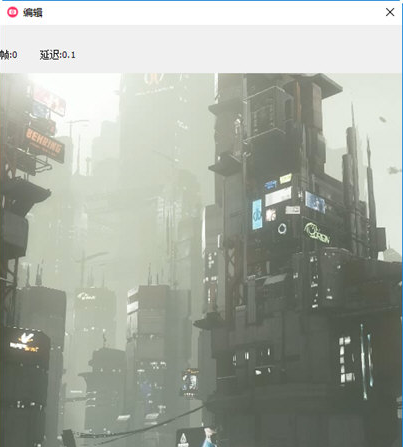GifCam中文版是一款便捷而高效的录制工具,用户只需在下载完成后双击“GifCam.exe”便可轻松开启。通过鼠标拖动窗口边框,您可以灵活调整录制范围,点击录制按钮即可开始录制,结束时点击保存即可完成录制并储存文件。
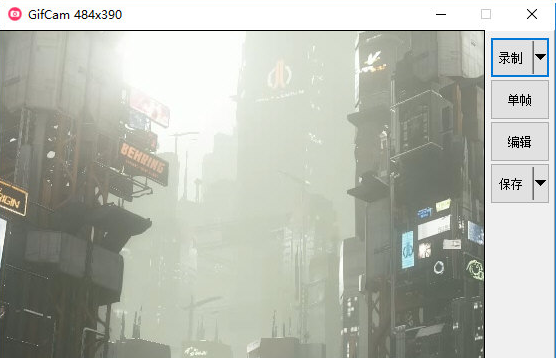
功能特点
1、在录制时,您可以随意调整窗口的大小和位置。
2、若录制范围内内容保持不变,将不会增加新的帧,而是延长现有帧的时长,从而有效减少文件大小。
3、录制时可选择三种帧速率(FPS)、全屏模式,并可设置是否捕获鼠标。
4、编辑功能允许您删除帧、调整帧延时以及添加新的帧。
5、保存时提供六种不同的色彩质量选择。
6、绿色单文件设计,随时可用。
特色介绍
1、在录制过程中,您可以自由调整窗口的大小和位置,但请注意,调整时软件会暂停录制,待您松开窗口后才会继续。
2、若录制范围内的内容未发生变化,则不增加新帧,仅增加延时,这样可以有效减少文件的尺寸。
3、录制结束后,您可再次点击“录制”按钮,继续录制。
4、点击“单帧”按钮可录制单独的一帧:若内容有变化,则会形成新帧;若无变化,则该帧的延时将增加0.1秒。
5、在编辑模式下,您可以查看每一帧,并可删除帧或调整当前帧的延时。
6、保存图片时,您可以根据需要设置不同的色深和帧率(FPS)。
7、支持全屏录制,您还可以添加文字,并选择显示或隐藏鼠标指针。
使用方法
1、下载并双击exe文件以打开;
2、手动调整软件窗口大小,以适应您希望录制的GIF图像的尺寸;
3、点击“录制”按钮,在窗口内进行操作以开始录制GIF;
4、在录制过程中,您可以随时调整窗口的大小和位置,以捕捉更多内容;
5、最后,点击保存即可完成。
GifCam便携汉化版(GIF录制工具)相关下载
GifCam便携汉化版(GIF录制工具)相关文章